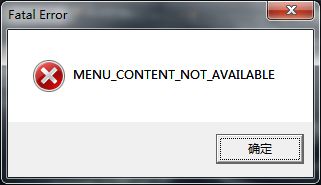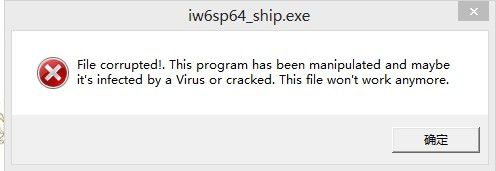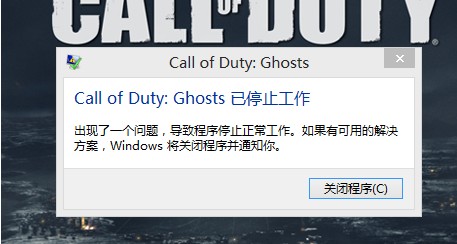| 《使命召唤10:幽灵》常见问题纠正集合(持续更新) | 您所在的位置:网站首页 › 为什么逗游启动不了游戏 › 《使命召唤10:幽灵》常见问题纠正集合(持续更新) |
《使命召唤10:幽灵》常见问题纠正集合(持续更新)
|
7、使命召唤10幽灵运行游戏时出现0xc000007b错误的解决方法: 1、使用DirectX修复工具(百度一搜)。 2、安装游戏common redist/环境安装包文件夹里的组件 3、出现缺少某组件,然后将这些组件错误地复制/覆盖至C盘的system32文件夹中所致,如果发现有过此类操作,请删除之前因错误操作放入system32文件夹的这些组件 4、参考第24个问题的解决方法 _ _ _ _ _ _ _ _ _ _ _ _ _ _ _ _ _ _ _ _ _ _ _ _ _ _ _ _ _ _ _ _ _ _ _ _ _ _ _ _ _ _ _ _ _ _ _ _ _ _ _ _ _ 8、使命召唤10出现disc read error 错误、卡关bug的解决方法: 1、这是因硬盘读取不出文件的数据所致,那么很可能是解压是出现数据损坏的情况,下载数据无损坏的压缩包替换对应数据出现损坏的压缩包就可以解决了 2、或者下载通关存档跳过无游戏文件/游戏bug的关卡 _ _ _ _ _ _ _ _ _ _ _ _ _ _ _ _ _ _ _ _ _ _ _ _ _ _ _ _ _ _ _ _ _ _ _ _ _ _ _ _ _ _ _ _ _ _ _ _ _ _ _ _ _ 9、出现文件的1%与系统不兼容的解决方法: 使命召唤10幽灵只支持windows7、windows8 64 位的操作系统,出现此问题则表明系统不是64位,更换为64位操作系统即可 _ _ _ _ _ _ _ _ _ _ _ _ _ _ _ _ _ _ _ _ _ _ _ _ _ _ _ _ _ _ _ _ _ _ _ _ _ _ _ _ _ _ _ _ _ _ _ _ _ _ _ _ _ 10、使命召唤10幽灵运行游戏是出现丢失MSVCR100.DLL的解决方法: 1、运行游戏原始程序iw6sp64_ship.exe进入游戏 2、安装vc 2010 组件(百度上有)【不要下载一个msvcr100.dll,然后放进C盘的system32文件夹中,会报错的,如果发现就要及时删除】 3、如果下载的是免安装中文硬盘版的游戏,试试还原英文(下载3dm汉化补丁v3.1或者3.2,复制粘贴至游戏文件夹内,再运行补丁并还原英文) 如果是智能中文安装版出错的话,请下载游侠汉化补丁v3.0,复制补丁至游戏目录,运行还原英文 _ _ _ _ _ _ _ _ _ _ _ _ _ _ _ _ _ _ _ _ _ _ _ _ _ _ _ _ _ _ _ _ _ _ _ _ _ _ _ _ _ _ _ _ _ _ _ _ _ _ _ _ _ 11、运行游戏出现0xc0000142错误的解决方法: 1、更新修复DirectX组件(可使用DirectX Repair工具) 2、最简便的方法,安装游戏环境组件集合包
_ _ _ _ _ _ _ _ _ _ _ _ _ _ _ _ _ _ _ _ _ _ _ _ _ _ _ _ _ _ _ _ _ _ _ _ _ _ _ _ _ _ _ _ _ _ _ _ _ _ _ _ _ 12、使命召唤10停止工作的解决方法: 1、安装所有游戏必备环境组件 2、安装路径全英文 3、汉化之后出现停止工作错误,请卸载汉化试试 4、试试以管理员方式运行游戏程序,windows8/8.1请以兼容windows7模式以及以管理员方式运行游戏程序 _ _ _ _ _ _ _ _ _ _ _ _ _ _ _ _ _ _ _ _ _ _ _ _ _ _ _ _ _ _ _ _ _ _ _ _ _ _ _ _ _ _ _ _ _ _ _ _ _ _ _ _ _ 13、跳过配置检测的方法: 1、问题实例:Error during initialization: configure_mp.csv: EXE_ERR_COULDNT_CONFIGURE "GTX 650 TI" 创建一个已经通过的配置文件,压缩到: 正确路径:你的盘符:安装路径\Call of Duty Ghosts\Players2\config.cfg 错误路径:你的盘符:安装路径\Call of Duty Ghosts\Players2\config_steamcn\config.cfg PS 如果你没有Players2文件,请自建! 配置文件下载地址:http://pan.baidu.com/share/link?shareid=406315706&uk=774478718 前提,你的显卡达到最低配置要求 2、【N卡笔记本用户】更新显卡驱动至最新版本,在nvidia控制面板中把处理器模式设置为高性能nvidia处理器,把游戏程序添加进程序设置里【以防万一,请将iw6sp64-ship.exe以及iw6mp64-ship.exe两个程序都添加进程序设置里】,并且使用高性能nvidia处理器设置【如果全局设置中使用的是高性能设置,可以使用全局设置】 【A卡笔记本用户】更新显卡催化剂至最新版本,然后使用相关软件进行类似操作【相关软件自行百度,或者去刺客信条4版区置顶帖中寻找】 3、如果是免安装中文硬盘版出错的话,请先尝试还原英文解决【方法在第23个解决方法中】,无效的话,重新下载1号升级档+3dm破解补丁,并打在call of duty ghosts文件夹内,运行iw6sp64-ship.exe 如果是中文智能安装版出错的话,请同样先尝试还原英文解决【方法在第23个解决方法中】,无效的话,重新下载免6GB内存补丁+3dm破解补丁,并打在call of duty ghosts文件夹内,运行iw6sp64-ship.exe 4、右键iw6sp64-ship.exe,然后找到用图形处理器运行选项【没有就无视此方法吧】--高性能nvidia处理器 第3个方案的提醒:如果还原英文可以顺利进入游戏,有需要中文的,可以重新使用汉化补丁汉化游戏【使用不同汉化前请先还原英文】 注:目前,3dm汉化补丁v3.1、3.2,蒹葭汉化补丁v1.0均支持1号升级档,游侠汉化补丁v3.0支持所有升级档。但出现任何游戏问题,本人概不负责。。。。 _ _ _ _ _ _ _ _ _ _ _ _ _ _ _ _ _ _ _ _ _ _ _ _ _ _ _ _ _ _ _ _ _ _ _ _ _ _ _ _ _ _ _ _ _ _ _ _ _ _ _ _ _ 14、笔记本选完难度卡死的解决方法: 试试A卡的高性能模式或是N卡的控制中心即可解决!【具体方法参考第16个问题的解决方法】 _ _ _ _ _ _ _ _ _ _ _ _ _ _ _ _ _ _ _ _ _ _ _ _ _ _ _ _ _ _ _ _ _ _ _ _ _ _ _ _ _ _ _ _ _ _ _ _ _ _ _ _ _ 15、游戏出现内存不足的情况解决方法: 1、打上免6GB内存补丁+3dm破解补丁 2、打上四号升级档+3dm破解补丁(下载 _ _ _ _ _ _ _ _ _ _ _ _ _ _ _ _ _ _ _ _ _ _ _ _ _ _ _ _ _ _ _ _ _ _ _ _ _ _ _ _ _ _ _ _ _ _ _ _ _ _ _ _ _ 16、游戏中无法更改画面设置的解决方法: 如果有打过免6GB内存补丁的童鞋,那么画面选项里的纹理质量是绝对改不了的。但有一个强制更改画面的方法(不一定对每个人都有效) 用写字板方式打开游戏根目录players2文件夹里的config.cfg文件,找到seta r_imageQuality(Ctrl+F快速搜索)这一行,把后面引号里的数字改成4 ps 但是要注意,设置里并没有变化,还是显示的是 普通,但游戏画面提升明显。另外,图像质量那一栏要始终是 高,不能调 额外_ _ _ _ _ _ _ _ _ _ _ _ _ _ _ _ _ _ _ _ _ _ _ _ _ _ _ _ _ _ _ _ _ _ _ _ _ _ _ _ _ _ _ _ _ _ _ _ _ _ _ _ _ 17、丢失MSVCR120.dll的解决方法 1、安装游戏文件夹内common_redist/游戏环境包里的vc 2012组件【不要下载一个msvcr120.dll,然后放进C盘的system32文件夹中,会报错的,如果发现就要及时删除】 2、重新下载免6GB内存补丁+3dm破解补丁,然后重新安装一次DirectX11组件 _ _ _ _ _ _ _ _ _ _ _ _ _ _ _ _ _ _ _ _ _ _ _ _ _ _ _ _ _ _ _ _ _ _ _ _ _ _ _ _ _ _ _ _ _ _ _ _ _ _ _ _ _ 18、丢失xinput1_3.dll的解决方法 1、找一个最新版本的xinput1_3.dll下载下来, 复制到"系统盘盘符:\Windows\System32”件夹下面,然后在运行中输入:REGSVR32 xinput1_3.dll(注意中间有空格),确定即可。 2、重新安装DirectX11组件 3、最简单【傻瓜】的方法:安装游戏环境组件包
_ _ _ _ _ _ _ _ _ _ _ _ _ _ _ _ _ _ _ _ _ _ _ _ _ _ _ _ _ _ _ _ _ _ _ _ _ _ _ _ _ _ _ _ _ _ _ _ _ _ _ _ _ 19、关于SweetFX插件的使用须知 SweetFX插件不能与3dm汉化补丁混用,若混用会出现错误提示。故欲使用插件者请先还原英文;想中文游戏者请不要使用SweetFX插件 _ _ _ _ _ _ _ _ _ _ _ _ _ _ _ _ _ _ _ _ _ _ _ _ _ _ _ _ _ _ _ _ _ _ _ _ _ _ _ _ _ _ _ _ _ _ _ _ _ _ _ _ 20、打上免6GB内存补丁仍然提示内存不足的解决方法 游戏文件夹集成的免6GB内存补丁是无效的,需要重新下载免6GB内存补丁+3dm破解补丁,并且复制补丁至call od duty ghosts文件夹内,然后运行iw6sp64-ship.exe _ _ _ _ _ _ _ _ _ _ _ _ _ _ _ _ _ _ _ _ _ _ _ _ _ _ _ _ _ _ _ _ _ _ _ _ _ _ _ _ _ _ _ _ _ _ _ _ _ _ _ _ 21、出现MENU_CONTENT_NOT_AVAILABLE的解决方法
安装游戏必备组件 更新显卡驱动或者催化剂,游戏不要安装在C盘/系统盘,检查解压过程是否顺利【有无压缩包损坏】,如果出现提示框【上面有是、否、取消】,点击否试试 _ _ _ _ _ _ _ _ _ _ _ _ _ _ _ _ _ _ _ _ _ _ _ _ _ _ _ _ _ _ _ _ _ _ _ _ _ _ _ _ _ _ _ _ _ _ _ _ _ _ _ _ 22、游戏相关操作介绍【给初次接触此游戏的新手玩家以及英文不好的玩家】 A:左移动,D:右移动,W:前进,S:后退,E:用刀/近战,Q:控制狗狗咬人,F:互动/捡武器/切换为狗狗视角,按一下C:下蹲,按住C:卧倒,Z:卧倒,T:使用移动狙击枪,G:扔手雷,1:主武器,2:副武器,鼠标左键:射击,鼠标右键:瞄准,鼠标移动:移动人物视角 _ _ _ _ _ _ _ _ _ _ _ _ _ _ _ _ _ _ _ _ _ _ _ _ _ _ _ _ _ _ _ _ _ _ _ _ _ _ _ _ _ _ _ _ _ _ _ _ _ _ _ _ 23、出现配置检测为无法打开配置文件的解决方法 不要把游戏解压到C盘/系统盘 _ _ _ _ _ _ _ _ _ _ _ _ _ _ _ _ _ _ _ _ _ _ _ _ _ _ _ _ _ _ _ _ _ _ _ _ _ _ _ _ _ _ _ _ _ _ _ _ _ _ _ _ _ 24、完美解决停止工作、出现有病毒提示、乱码的方法【强力推荐】 错误截图
|
【本文地址】